有时excel表格中遇到大量数据,如果单独看,容易看错行,这时可以用隔行填色,那么怎么操作?下面小编就为大家介绍一下,来看看吧!
步骤
1、这个表格是某班部分学生各科成绩单
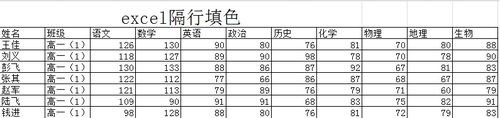
2、在excel中,单击“开始”,找到“条件格式”
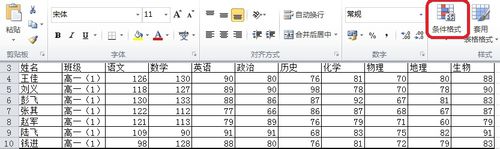
3、在“条件格式”中点击“新建规则”
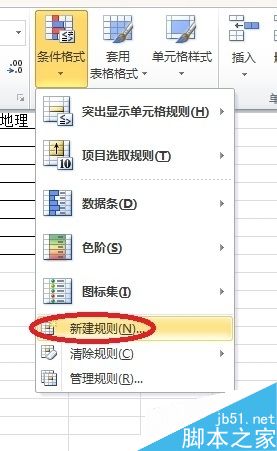
excel中日期怎么转化为另外一种格式?
有的时候我们再做统计工作的时候,为了方便往往日期都是用文本方式来书写,这样的格式第一不够标准,美观性和阅读都不方便,那么excel中日期怎么转化为另外一种格式?下面小编就为大家详细介绍一下,来看看吧
4、然后进入“新建规则”,选择“使用公式确定要设置格式的单元格”
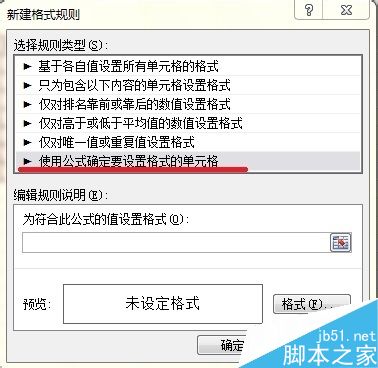
5、用如下函数,MOD函数
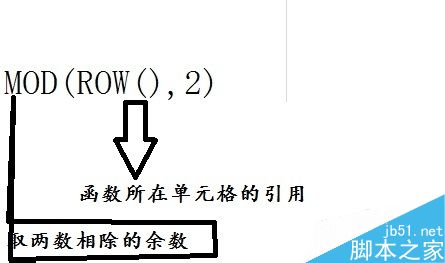
6、在“编辑规则说明”里输入“=MOD(ROW(),2)”,选择要填充的颜色
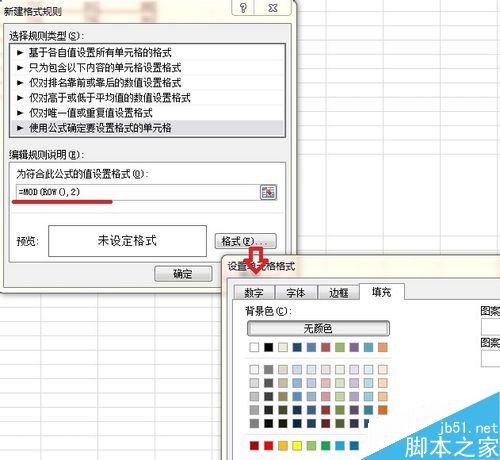
7、设置完毕后,确定,实现换行填色
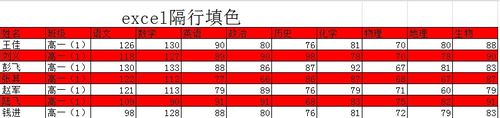
以上就是excel怎样隔行填充颜色方法介绍,操作很简单的,大家按照上面步骤进行操作即可,希望能对大家有所帮助!
excel表格怎么去除数据有效性的设置?
excel表格怎么去除数据有效性的设置?excel表格中之前设置了数据有效性,现在想要去掉这些设置该怎么取消呢?下面我们就来看看详细的教程,需要的朋友可以参考下






